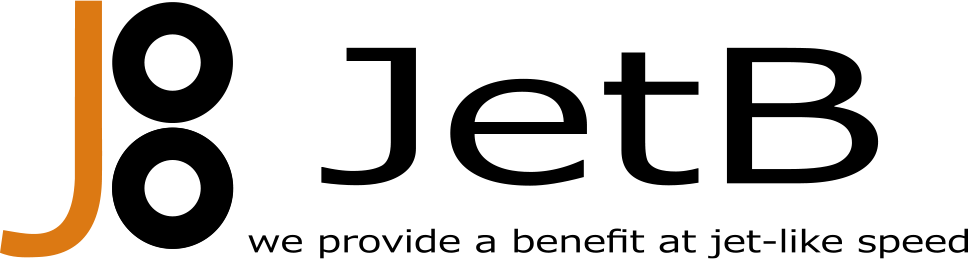パスワード管理ツール「LastPass」を導入するメリット

最強パスワード管理ツールの呼び声高い「LastPass」
導入前にチェックしておきたい情報をまとめました!
パソコン、ネットを使っていると日々増え続けるのがパスワード。
分かりやすいパスワードを設定したり、同じパスワードを設定すれば忘れずに済むものの、セキュリティーが心配です。
一方で、その都度パスワードを変えていると管理するのが大変です。
そんな時に便利なのがパスワード管理ツールです。
LastPass|パスワード マネージャ、自動フォーム入力、ランダム パスワード ジェネレータ、安全なデジタル ウォレット アプリ
パスワード マネージャ、自動フォーム入力、ランダム パスワード ジェネレータ、安全なデジタル ウォレット アプリ
「LastPass」ならとにかく簡単にパスワードを管理できます。
今回はLastPassを導入するメリットと注意点をお伝えしたいと思います。
あらゆるサイトで、一度登録したパスワードが次から自動的に入力される。
①主要ブラウザに対応
Firefox、Chrome、Safari、IE、Operaに対応しています。各ブラウザ向けに機能拡張が用意されているため、どのブラウザを使っていても導入できます。
初期設定を済ませれば、あとはログインIDとパスワードがLastPassに保存されていきますので、どのパソコンからでもアクセスできます。万が一パソコンが壊れても、クラウド上にデータが残っているため、一から設定し直す必要はありません。
②パスワードの安全性をチェック
セキュリティチャレンジ機能を使えば、パスワードの安全度をチェックできます。脆弱なパスワードを見つけて、よりセキュリティの高いパスワードを提案してくれます。
③2段階認証
2段階にわたる認証により、LastPass自体のアカウント保護を行っています。認証を行わない限りパスワードの保存庫には入れないため、大事なパスワードを第三者に知られるリスクを軽減できます。
④パスワードの自動変更
LastPassではネット上のハッキング情報をデータベースとしてまとめています。もしサイトのハッキングが発覚したらすみやかにアラートで知らせてくれます。また、ワンクリックでパスワードの変更も可能です。
⑤パスワードジェネレータ
英字、数字、大文字、小文字、記号などをランダム並べた長いパスワードを自動的に作成してくれます。これによりハッキングのリスクを大幅に軽減できます。
⑥パスワードの自動入力
サイトを開くと自動的にパスワードを入力し、ログインしてくれます。
いちいちパスワードを入力しなくて済むので効率的です。
⑥アカウント数無制限
無料でも保管するアカウント数に制限はありません。
増えすぎたからと言って他のツールに乗り換えたり、有料版に変更したりする必要はありません。
⑥スマホ、タブレット端末にも対応
スマートフォンやタブレット用のアプリも用意されています。もちろんスマートフォンでも自動入力機能が使えますので、煩雑な入力作業から解放されます。
有料版の機能
有料版は年間12ドルで利用できます。
有料版にすると以下の機能が使えます。
・スマホと他のデバイス間の同期が可能
・最大5人までデータを共有できる
・広告バナーが表示されなくなる
・セキュリティーの厳しいYubiKey及びSesameの2段階認証オプションが利用できる
・優先技術サポートが受けられる
・デスクトップ指紋認証が可能
・1GBの暗号化されたファイルストレージが利用できる
スマホとパソコン・タブレットの同期ができる点が大きなメリットだと言えます。
クラウドサービス特有の注意点も
これほどまでに便利なLastPassですが、2016年1月に研究者による脆弱性の報告もなされています。
パスワード管理のLastPass、フィッシング攻撃でパスワード流出の恐れ
パスワード一元管理サービス「LastPass」のユーザーにフィッシング詐欺攻撃を仕掛けてマスターパスワードを盗み出し、LastPassに保存された全パスワードなどの情報にアクセスできる手段を発見したとして、研究者がセキュリティカンファレンスでプレゼンテーションを行った。 LastPassは1月18日、この発表を受けてフィッシング詐欺防止のための対策を講じたことを明らかにした。 …
これは実際にパスワードが流出したわけではなく、フィッシング詐欺防止のために研究者が発表したものですが、完全に信頼するのは禁物でしょう。
導入する際は、万一の時に備えてバックアップをとっておくことをおすすめします。
続いて、登録方法と使い方を紹介します。
登録方法と使い方
登録方法と使い方についてはこちらのサイトで詳しく説明してくれています。
パスワード管理の決定版、「LastPass」の使い方と設定方法。
LsstPassのダウンロードと設定方法、LsstPassにログインする。LsstPassにID・パスワードを記憶させる方法。「LastPass」は無料で本当に便利なので入れておくことをオススメします。
他のパスワード管理ツール
LastPassは確かに便利ですが、他のツールと比較してから決めたいという方もいらっしゃると思います。
そんな方にはこちらのサイトがおすすめです。
スマホでもWindowsでもMacでも、どれでも使えるパスワード管理ツール
スマートフォンやタブレットといったモバイルデバイスとPC、さらにはMacというように、2台以上のデバイスを活用することは、もはや珍しいことではない。 そんな状況で困ることの1つは、Webサービスなどで利用する ID/パスワード だ。ただでさえ増加する一方のID/パスワードを、どのデバイスでも同じように入力できなければならないし、パスワードの新規設定あるいは変更といった管理作業も必要だ。 …
まとめ
今回はLastPassのメリットや注意点から使い方まで紹介しました。
今後のパスワード管理の参考にしていただけますと幸いです。
広告に頼らず集客を獲得するためのサイト制作サービス『JetCMS』
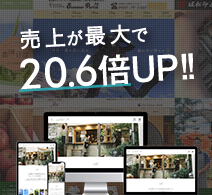 経済産業省「おもてなし規格」金認証認定サービス“JetCMS(ジェットシーエムエス)”広告や、業者によるSEO対策に頼らず、ホームページだけで集客を獲得する本気の サイト制作サービスです。
経済産業省「おもてなし規格」金認証認定サービス“JetCMS(ジェットシーエムエス)”広告や、業者によるSEO対策に頼らず、ホームページだけで集客を獲得する本気の サイト制作サービスです。
経済産業省「おもてなし規格」金認証認定サービス“JetCMS(ジェットシーエムエス)”広告や、業者によるSEO対策に頼らず、ホームページだけで集客を獲得する本気の サイト制作サービスです。
経済産業省「おもてなし規格」金認証認定サービス“JetCMS(ジェットシーエムエス)”広告や、業者によるSEO対策に頼らず、ホームページだけで集客を獲得する本気の サイト制作サービスです。
- 上位表示実績4345事例
- 広告をやめて逆に「売上20倍以上」になった事例もあり。
- 導入いただいた数十社の反響の声を公開中!(動画もあり)
- 独自の特許出願技術でSEOに最適な内部構造でサイト構築
制作費のみで“ランニングコスト不要”
契約の縛りなども一切なし!御社の一生涯
使える武器になります。
制作費のみで“ランニングコスト不要”
契約の縛りなども一切なし!御社の一生涯使える武器になります。